

Existují dva způsoby, jak být eko-vědomý: jeden, použijte méně papíru; dva, více méně. Vzhledem k tomu, že nikdy nemůžeme být zcela bez papíru, přinejmenším ne, je důležité vykonat dobrý úsudek, abychom udrželi úroveň odpadu na minimum. Tisk webových stránek může například vypadat shovívavě a zbytečně, protože tam je vždy periferní obsah, jako jsou reklamy a propagace, které zabírají příliš mnoho místa a zvyšují spotřebu inkoustu a papíru, aniž by sloužily účelu. Uživatelé prohlížeče Firefox již mají k dispozici tisk PDF s doplňkem Joliprint, který vyčistí jejich výtisky. Uživatelé prohlížeče Chrome mají také dost málo možností, a dnes budeme zkoumat jednu z nich, například rozšíření Tisk nebo PDF s programem CleanPrint . Umožňuje vám zbavit veškerý zbytečný obsah z webových stránek a připravit je k tisku spolu s možnostmi uložit jej jako PDF nebo textový soubor, odeslat ho emailem určeným příjemcům namísto odesílání výtisků, uložit je do Dropboxu, Účet Google Drive nebo Box, nebo dokonce jej odešlete do počítače Kindle pro čtení v režimu offline. Rozšíření také podporuje službu Google Cloud Print.
Odkaz v dolní části vás přenese na stránku webového obchodu Chrome, kde jej můžete přidat do prohlížeče. Po instalaci se na panelu nabídek vedle pole URL adresy zobrazí malý zelený list. Klepnutím na něj spustíte proces přípravy aktuálně načtené webové stránky pro tisk.

Když je obsah plně optimalizován, zobrazí se následující okno s upozorněním na tento proces:

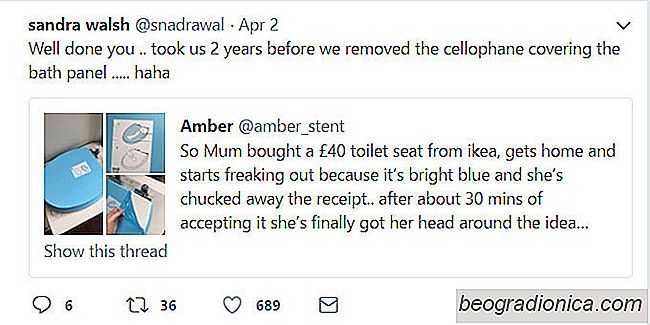
Jak nalézt citát Retweets Of A Tweet
Uživatelé Twitter si uvědomují spoustu kreativních způsobů, jak rozšířit konverzace. Jedna z populárních metod, kterou lidé používají, je poslat zprávu a požádat ostatní uživatele, aby ji citovali s odpovědí na otázku v samotném Tweetu. Je to pútavý způsob, jak do konverzace přidávat další lidi, uložit znaky, které jste vynaložili s uvedením původní otázky, a ujistěte se, že nic není odstraněno z kontextu původního tweetu.
![Jak přidat záložky do videa YouTube [Chrome]](http://beogradionica.com/img/web-2017/how-to-add-bookmarks-to-youtube-video.png)
Jak přidat záložky do videa YouTube [Chrome]
Všichni víme, jak záložky fungují ve webovém prohlížeči. Také víme, že záložky jsou velmi užitečné, takže co nás brání v rozšíření funkce na video? YouTube je největší online video archiv na světě. Obsahuje zábavný i vzdělávací obsah. Přehrávač YouTube je překvapivě jednoduchý; můžete ve videu získat odkaz na určitý čas, ale v něm nemůžete vložit záložku.